安装操作系统时使用ISO镜像文件按常规方式安装,可以获得性能比较稳定的系统。因此很多人在安装系统的时候都会通过下载镜像文件来安装,下面就和大家简单讲讲如何操作吧。
1、解压下载的ISO系统镜像文件。找到保存ISO系统镜像文件的磁盘,右键点击ISO的虚拟光盘文件,在右键菜单中点击:WinRAR - 用WinRAR打开。
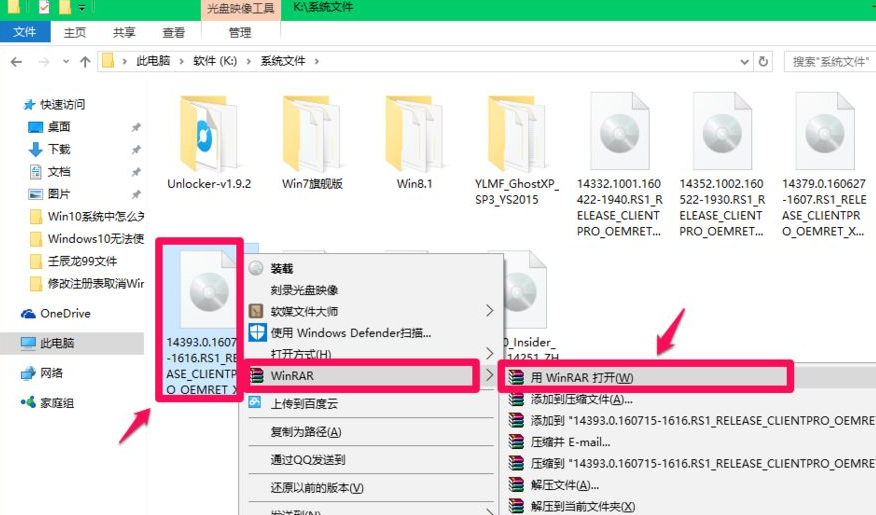
2、在打开的解压压缩文件窗口,我们点击【解压到】,在解压路径和选项窗口,确定解压后文件的保存路径后,点击:确定。
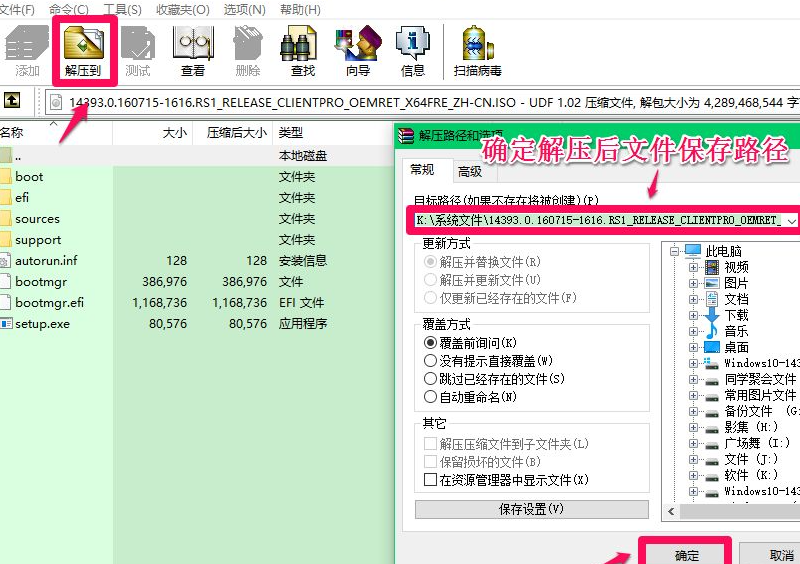
华为平板电脑装windows10系统详细教程
由于平板电脑重量轻更加方便使用,所以又越来越多的小伙伴喜欢用平板电脑.最近小编收到了不少小伙伴问华为平板电脑安装windows10系统的教程,小编这就来告诉大家.
3、压缩文件解压完成以后,找到保存文件的文件夹并点击打开,左键双击:setup.exe文件。
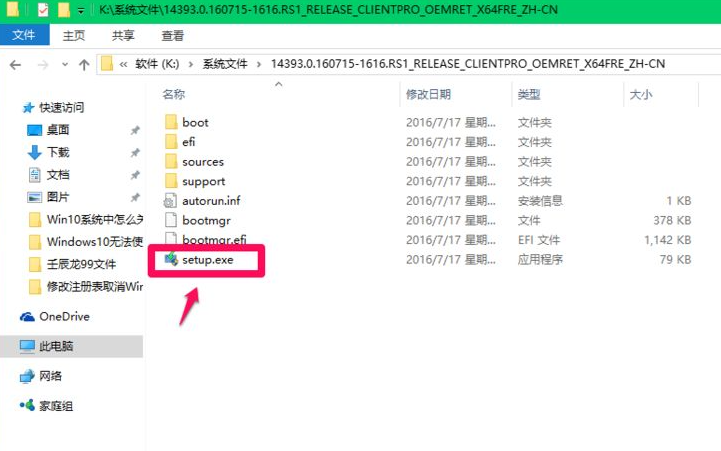
4、打开一个Windows 安装程序 - 获取重要更新窗口,如果需要获取更新,便默认下载并安装更新,如果不需要获取更新,点击:不是现在,再点击:下一步。接下来的一系列步骤直接根据提示选择下一步即可,最后系统安装完成。
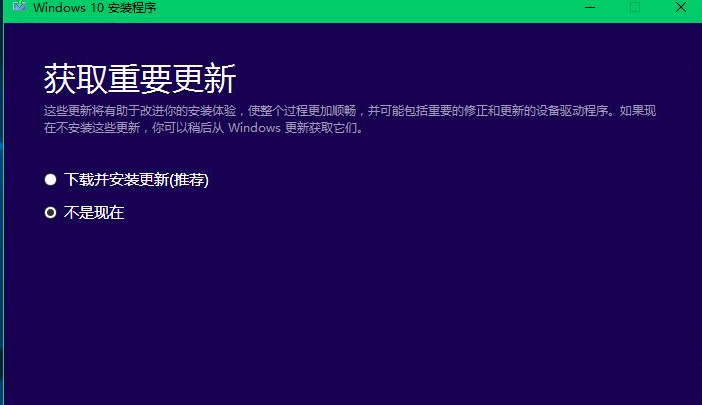
上述就是电脑系统镜像文件下载并安装的方法了,觉得有用的话大家以后安装系统就可以用这个方法。
华为电脑win10家庭版安装图文教程
对于仍旧喜欢华为电脑win10家庭版的用户来说我们可以通过装机吧一键重装工具中的自定义还原功能进行重装系统.装机吧重装系统工具是一款非常优秀的系统重装软件,内置的功能非常强大.






